3dmax如何做出中间空两边有厚度的长方体
1、打开软件后,首先创建矩形线条。视图选顶视图好了。
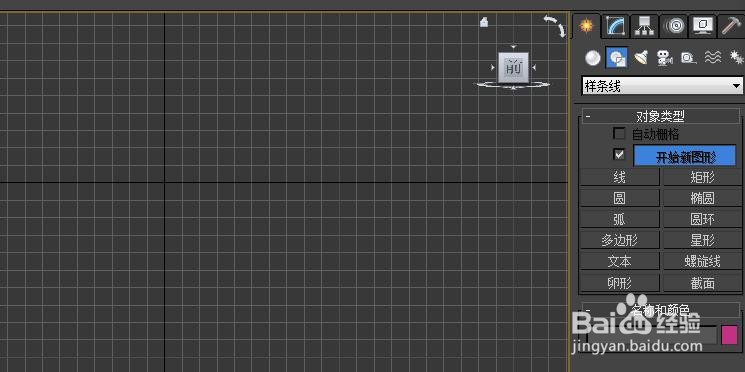
2、第一个矩形画好,在其里面再画一个,如图
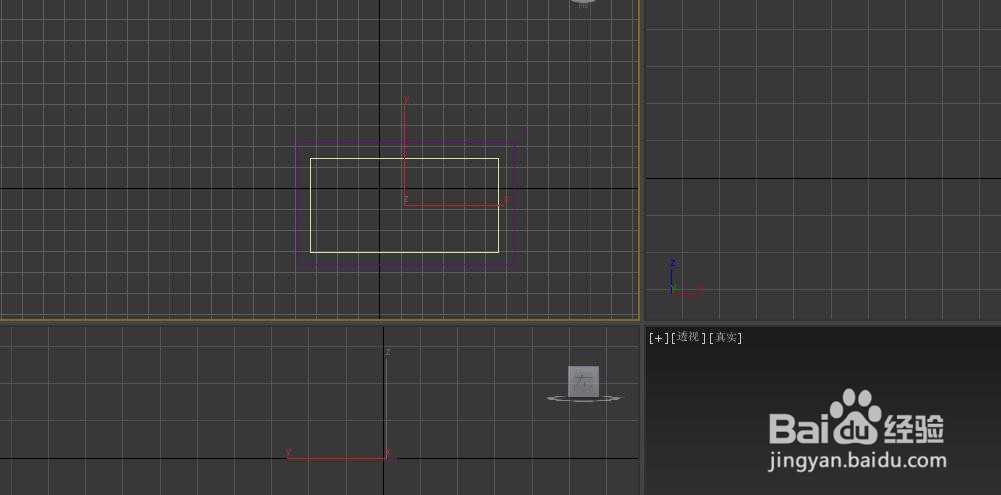
3、把第一个转化为可编辑样条曲线。在下面几何体中有个附加,点击它
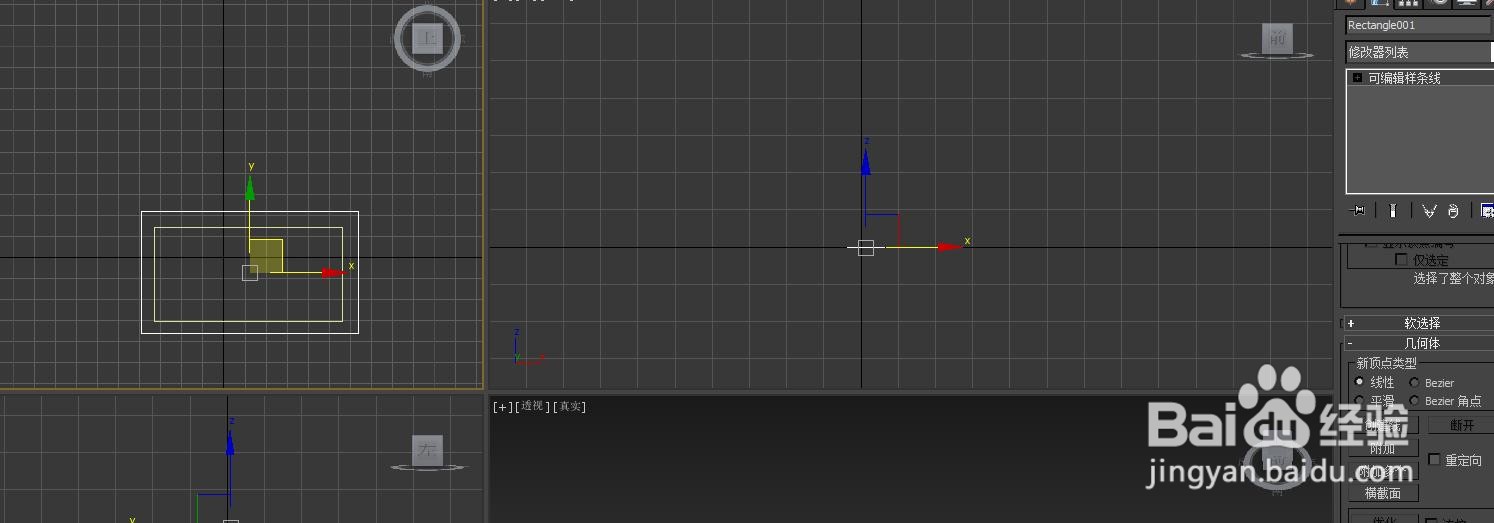
4、再选择里面的框,点击。发现颜色变成了跟外面一样的。
图片还没点击。
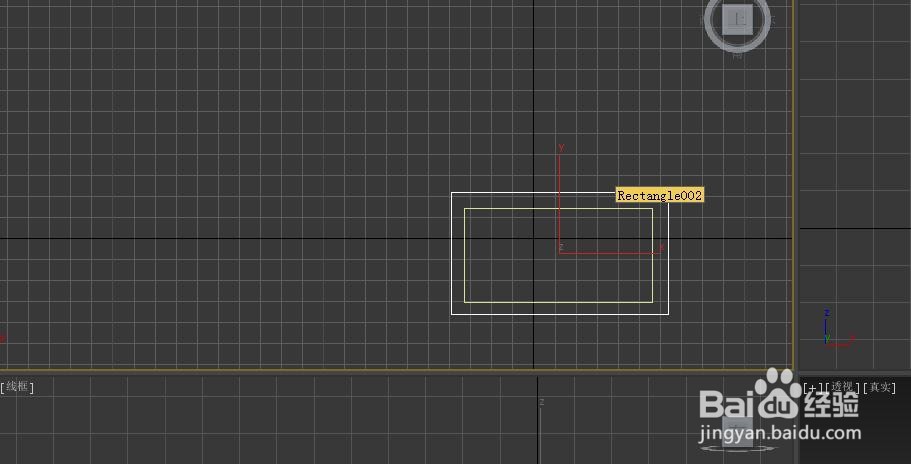
5、现在 在修改列表里找到挤出命令。
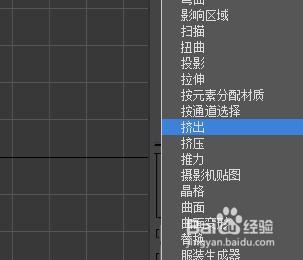
6、设置好合适的参数。效果就出来了。
(设置的有点大了)
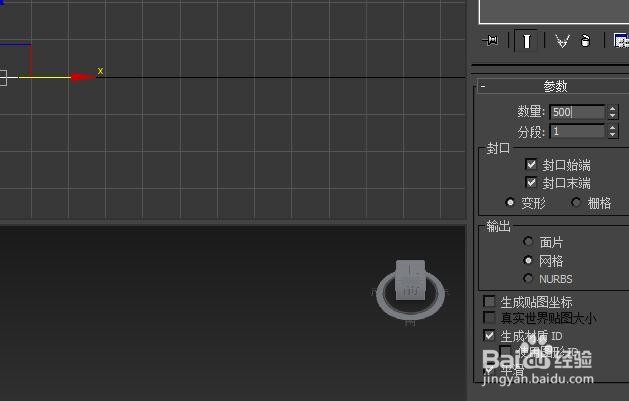
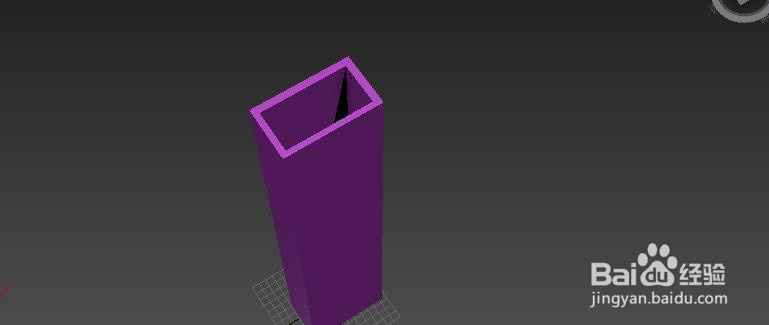
声明:本网站引用、摘录或转载内容仅供网站访问者交流或参考,不代表本站立场,如存在版权或非法内容,请联系站长删除,联系邮箱:site.kefu@qq.com。
阅读量:101
阅读量:133
阅读量:140
阅读量:179
阅读量:186